
Ini adalah cara terbaik untuk memasukkan segala bentuk konten, termasuk PDF ke dalam file PowerPoint, online atau offline.
Ini adalah cara terbaik untuk memasukkan segala bentuk konten, termasuk PDF ke dalam file PowerPoint, online atau offline.
Karena pengguna kami menemukan artikel cara memasukkan PDF ke Word cukup berguna, kami memutuskan untuk menulis panduan lain hanya untuk kamu! Cari tahu cara memasukkan PDF ke dalam file PowerPoint baik dalam format PDF atau dalam format yang dapat diedit.
Cara Memasukkan PDF ke Powerpoint di Powerpoint
Buka PPT dan buka slide yang kamu ingin masukkan ke PDF.
Klik “Masukkan”, “Objek”, dan kemudian “Dari File…”
Pilih file PDF, klik “Masukkan”, dan kemudian “OK”
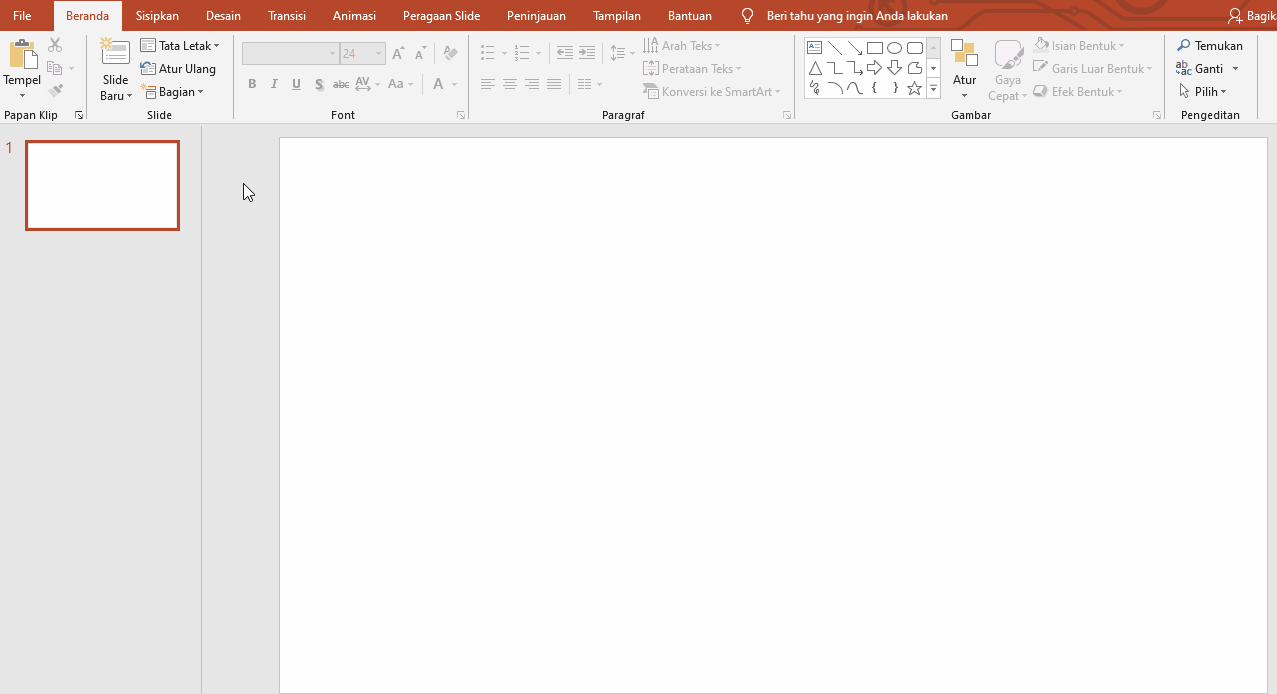
Cara memasukkan PDF ke Powerpoint.
Dengan cara itu, kamu dapat memasukkan file PDF sebagai gambar ke slide presentasi. Ini merupakan cara tercepat untuk memasukkan PDF ke PowerPoint dan juga cara termudah dan terbaik untuk membagikannya, karena orang lain tidak dapat mengedit konten file PDF yang disisipkan.
Cara Memasukkan PDF ke Powerpoint dengan Smallpdf
- Buka alat konversi PDF ke PPT Smallpdf.
- Pilih atau seret dan letakkan file PDF kamu.
- Tunggu alat kami untuk menyelesaikan konversi.
- Unduh dokumen PPT kamu yang dapat diedit!
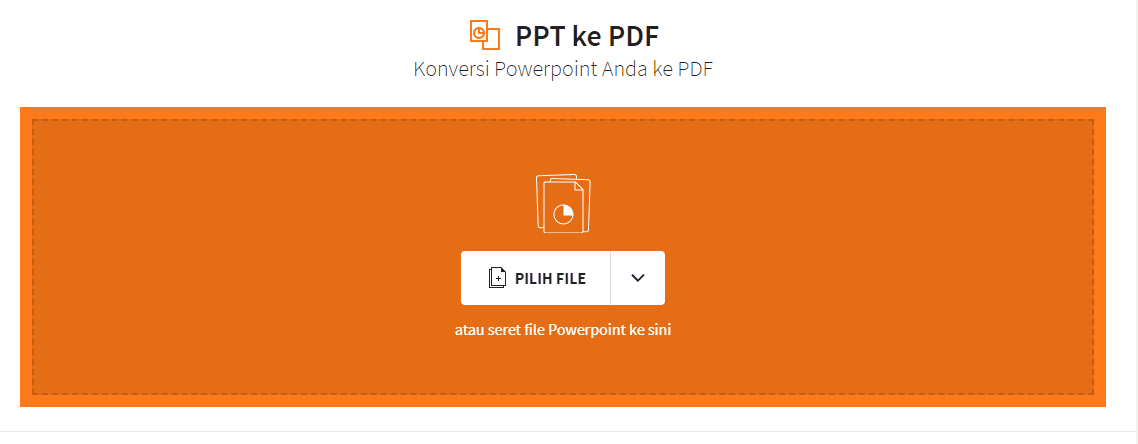
Mengapa tidak mengubah PDF kamu keseluruhan menjadi PPT?
Tips Berguna Lainnya
Lebih dari 20 alat kami gratis digunakan untuk kamu mengelola dokumen dengan mudah secara online. Berikut adalah beberapa alat yang tersedia:
- PPT ke PDF - Kembalikan file kamu menjadi PDF
- Kompresi - Perkecil ukuran file PDF kamu secara signifikan
- Hapus Halaman - Singkirkan slide yang tidak diinginkan dari PDF kamu sebelum mengubahnya menjadi PPT
- eSign - Masukkan tanda tangan ke dalam file PDF
Cara memasukkan PDF ke PowerPoint sangatlah mudah! Jika kamu memerlukan bantuan atau memiliki pertanyaan yang berkaitan dengan file PDF kamu, pastikan untuk menghubungi tim bantuan kami. Kami akan membantu dengan senang hati!
Artikel diterjemahkan dan diadaptasi ke dalam bahasa Indonesia oleh Marcelina



